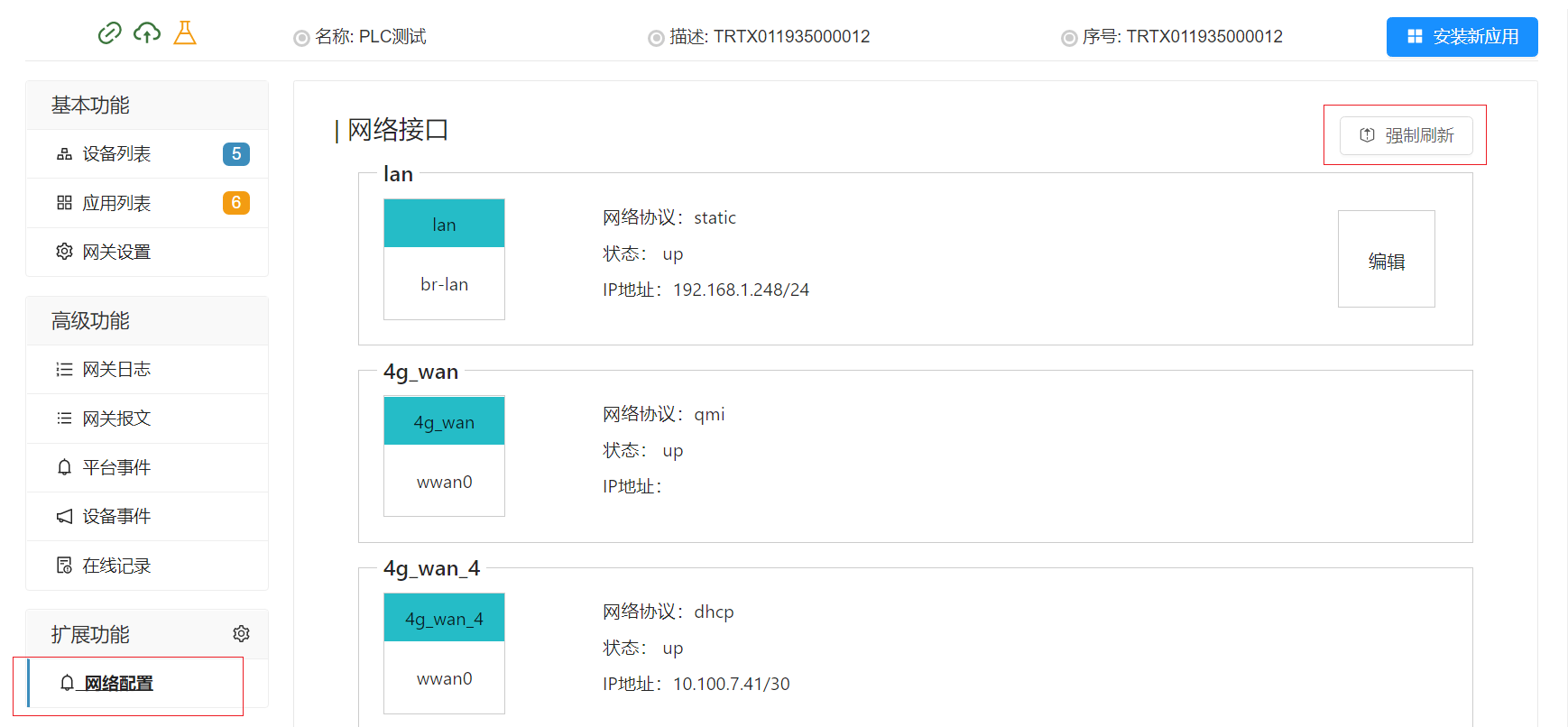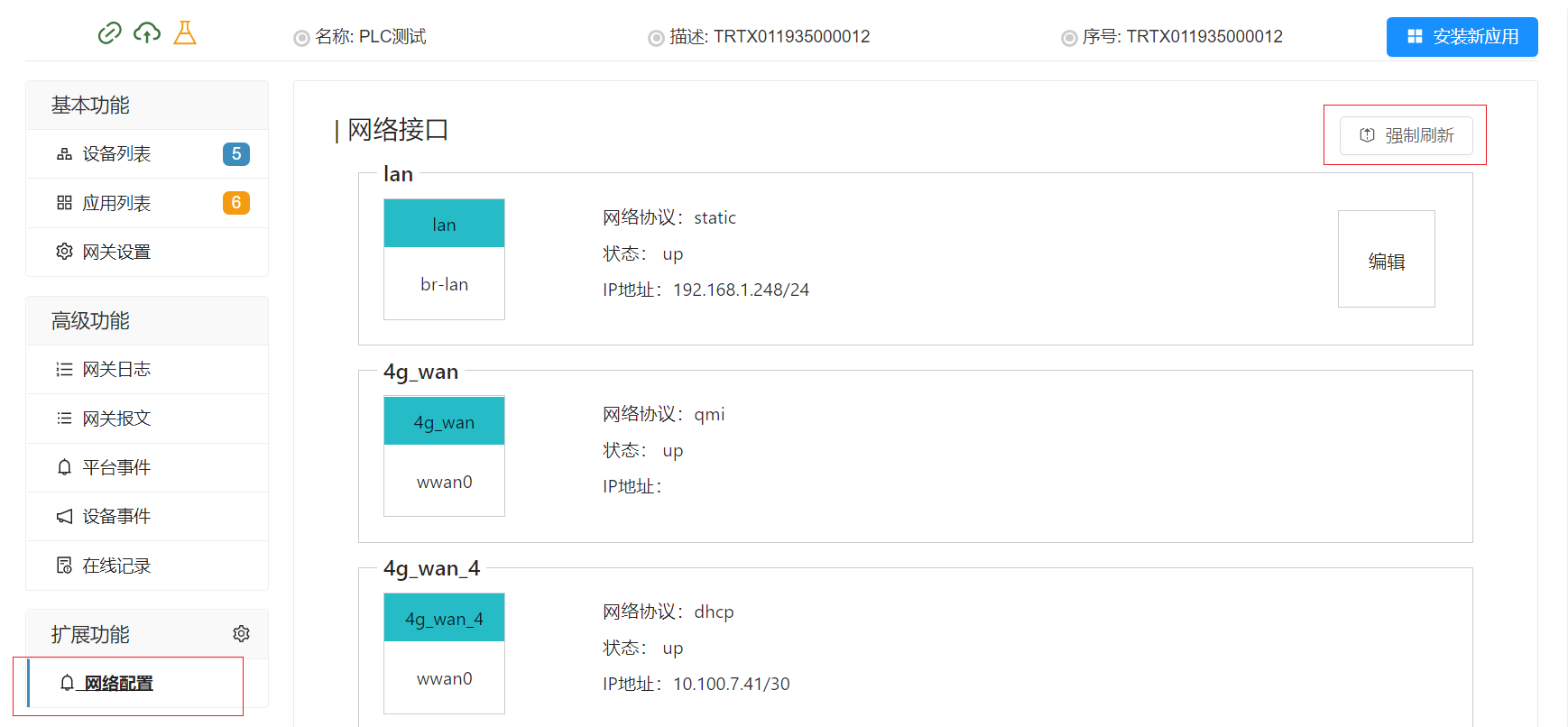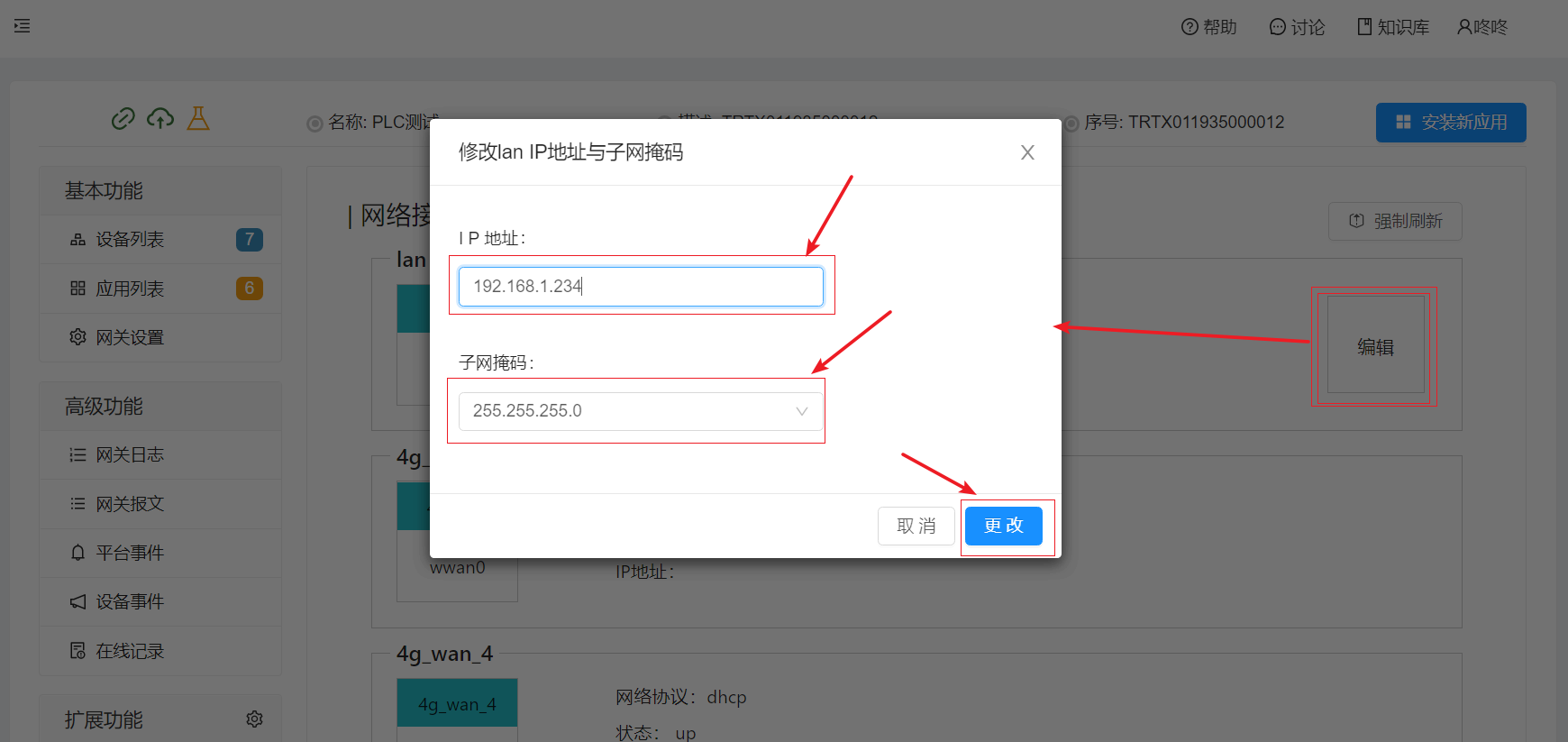网络配置使用说明
网络配置是FreeIOE提供的一个扩展功能,可在平台上查看远程网关所有网卡的IP地址及修改网卡的IP地址。
如何使用
1. 现场连接目标设备的FreeIOE网关联网后,用户登录冬笋云平台,将此网关添加到账户下。
2. 进入网关的配置界面,点击扩展功能右边的配置图标。在弹出的面板中打开网络配置开关。等待几秒,就会看见扩展功能下面出现了“网络配置”的页面。
3. 首次打开“网络配置”页面时,可能还看不到任何内容或者有的地方没有数据,这是由于网关开启功能后,相关的数据还未同步到平台,遇到这种情况时,需要点击右上角的“强制刷新”按钮并等待几秒就可看见页面有数据了。
4. 页面中列出了网关中创建的所有网络接口的信息,一般来说会比网关实际的物理网络接口多,这是因为在Linux中可以创建很多网络接口并指向同一个物理接口。同时页面还显示当前网关的默认网关IP地址、默认路由接口和DNS信息。
5. “网络配置”页面目前仅支持修改LAN接口的IP地址,点击LAN接口右侧的“编辑”按钮,输入新的IP地址和现在子网掩码后,点击确定即可,等待大约2,3秒,就可以看见页面显示出新的IP地址。
常见问题
1. 为什么只能修改LAN接口的IP地址?
目前仅支持修改LAN接口的IP地址, 一是因为如果开放所有接口的IP修改,怕出现用户修改了用来连接Internet的网络接口的配置而导致网关无法上网; 二是由于在实际使用时,修改LAN接口IP的情况较多,而修改其他接口的情况较少。